- Beranda
- Komunitas
- Tech
- Computer Stuff
Sering Bikin Jengkel, Beginilah Cara Menonaktifkan Antivirus Microsoft Defender
TS
amdar07
Sering Bikin Jengkel, Beginilah Cara Menonaktifkan Antivirus Microsoft Defender
#AmdarGanteng
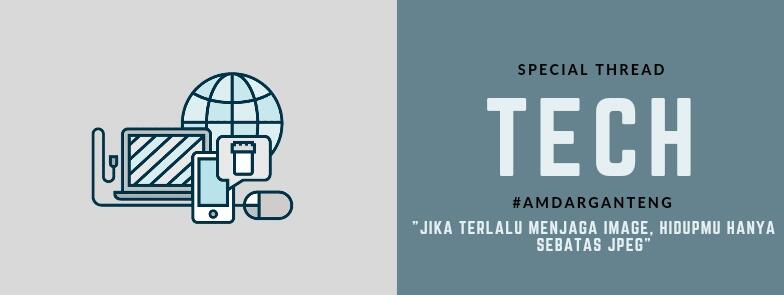



Halo agan dan sista,
Bagi siapa saja yang menggunakan Windows 10 pasti resah dengan seringnya muncul notifikasi Antivirus Windows Defender yang tiap saat bikin mood jengkel. Masalahnya ia sering muncul pada sesuatu yang tidak mungkin menjadi ancaman buat laptop/PC. Bahkan dibeberapa kejadian, banyak orang hampir ingin menonaktifkannya.
Walaupun kadang bikin gak mood, fitur ini nyatanya masih sepadan dengan namanya. Tetapi jika kita memiliki program antivirus lain, ini mungkin membawa petaka tersendiri. Baik penggunaan sumber daya mesin yang meningkat, pemberitahuan overlay dari dua program, dan yang paling bahaya adalah saling mendeteksi program antivirus satu sama lain. Jadi, hari ini ane akan memberi tahu GanSist cara menonaktifkan Antivirus Windows Defender secara permanen. Yuk langsung simak step-by-step di bawah sini.
Cara Menonaktifkan Antivirus Windows Defender [Tipe 1]
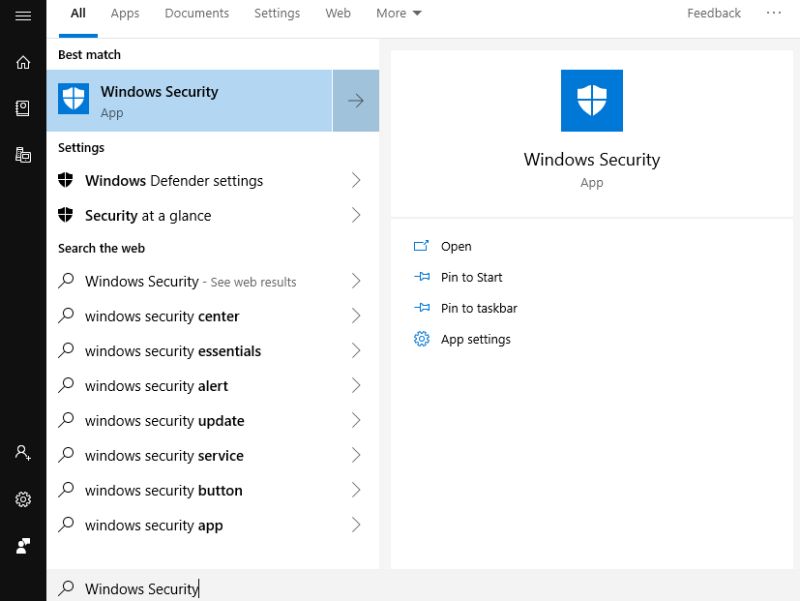
sumber
1. Tekan tombol 'Windows' pada keyboard GanSist, lalu ketik 'Windows Security' dan pilih program seperti yang ditunjukkan pada gambar.
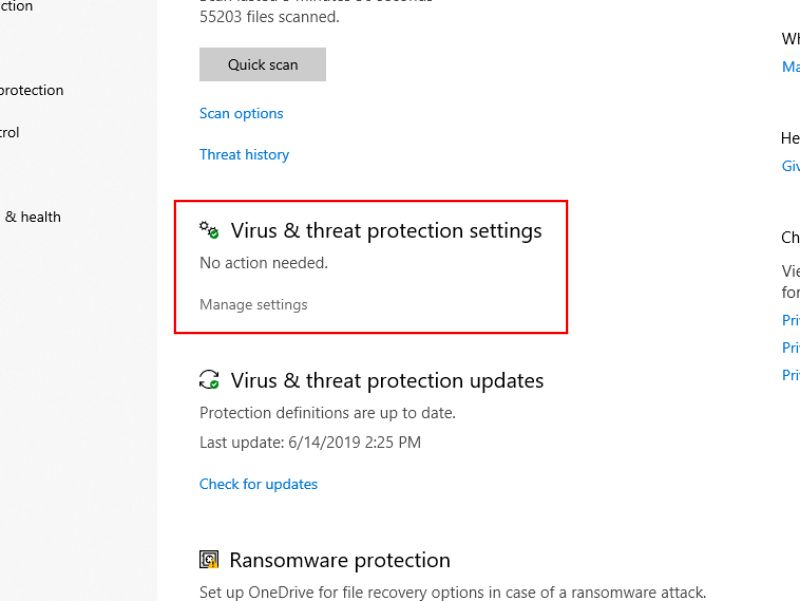
sumber
3. Setelah masuk cari topik yang berjudul 'Virus & Threat Protection Setting', lalu perhatikan ada tulisan 'Manage Setting', tekan.
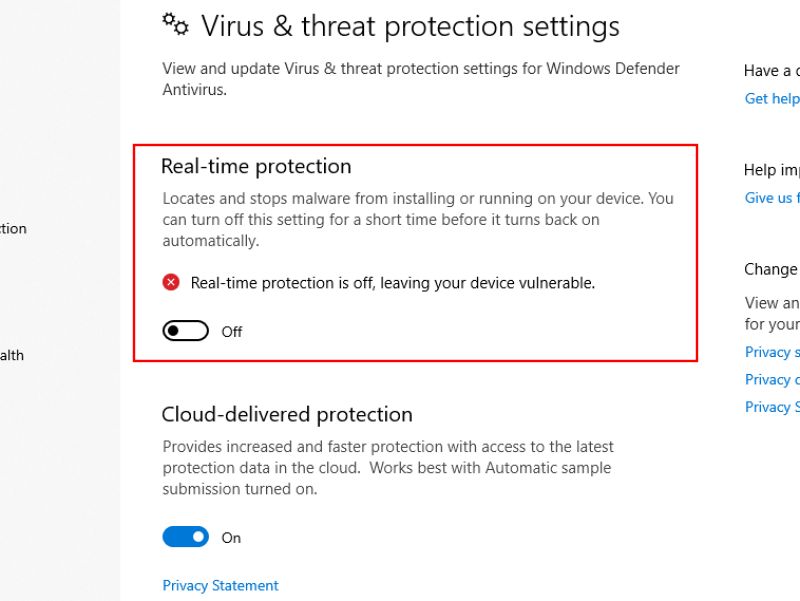
sumber
4. Nah di sini GanSist akan menemukan 'Real-time protection'. Sekarang, ubah dari 'ON' menjadi 'OFF'.
Catatan penting: Mematikan Antivirus Windows Defender dengan cara ini, tidak akan menonaktifkannya secara permanen. Hanya saja programnya tidak terlalu sesering muncul dari yang sebelumnya.
Cara Menonaktifkan Antivirus Windows Defender [Tipe 2]
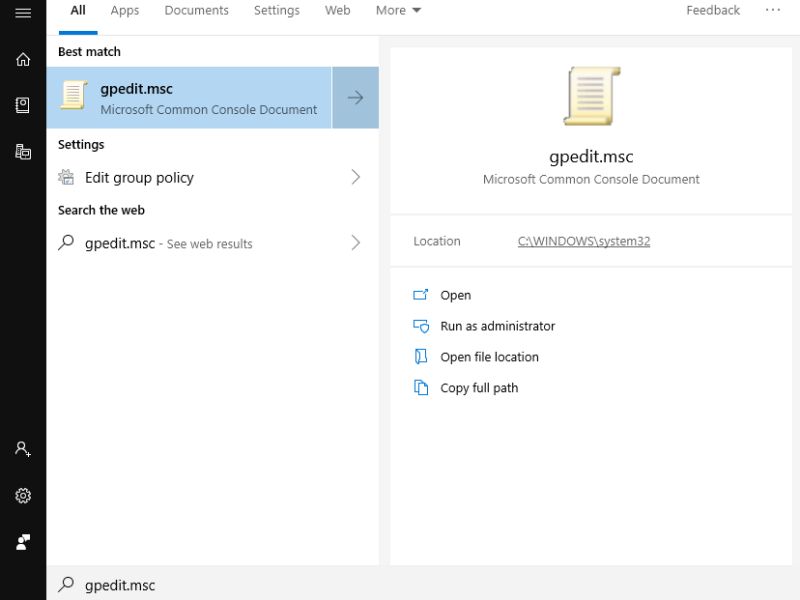
sumber
1. Tekan tombol 'Windows' pada keyboard, lalu ketik 'gpedit.msc' dan pilih program seperti pada gambar.
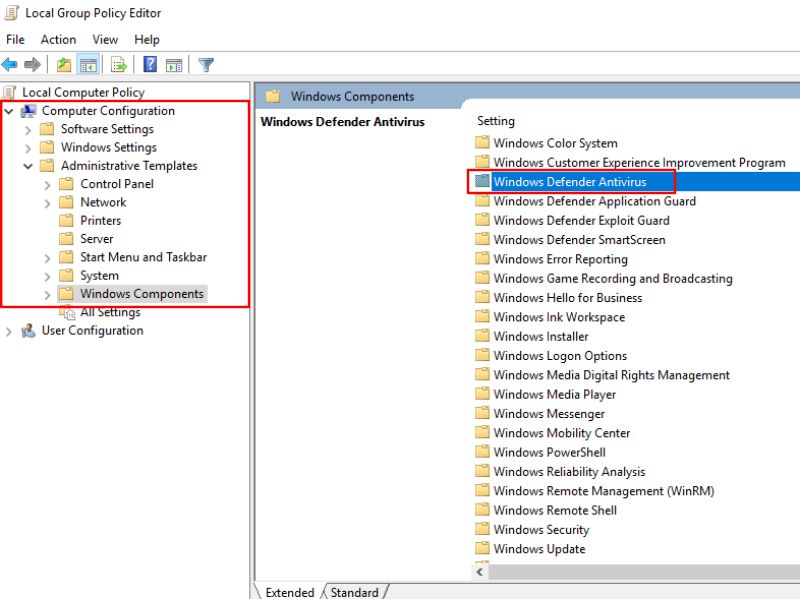
sumber
2. Saat masuk, perhatikan perintah di sisi kiri, pilih sebagai berikut: Computer Configuration > Administrative Templates > Windows Components > Windows Defender Antivirus seperti pada gambar.
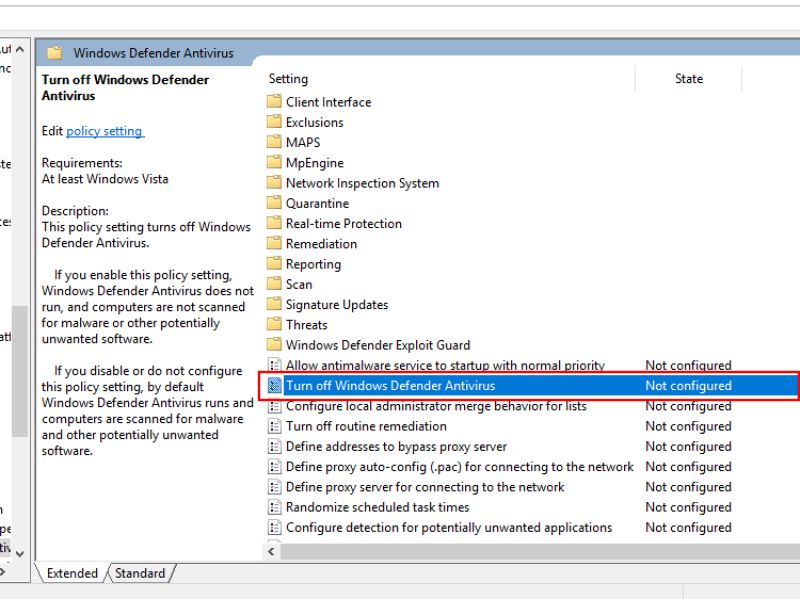
sumber
3. Klik dua kali pada 'Windows Defender Antivirus' dan cari 'Turn off Windows Defender Antivirus'.
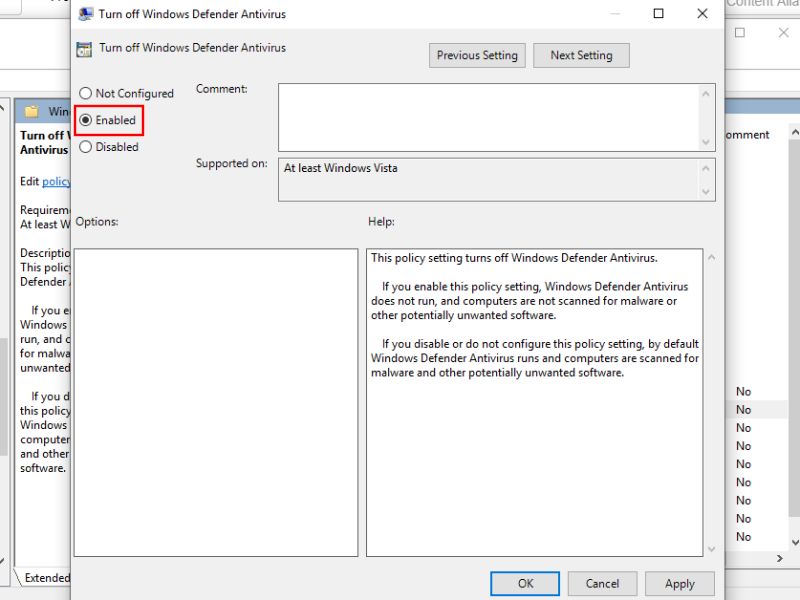
sumber
4. Klik dua kali pada 'Turn off Windows Defender Antivirus, akan muncul jendela, pilih 'Enabled', lalu tekan OK untuk menyelesaikannya. Habis itu, mesin akan ke-restart.
Catatan penting: Menonaktifkan Windows Defender Antivirus dengan cara ini akan menonaktifkannya secara permanen.
Mudah-mudahan thread ini berguna buat agan sista. Kalau ada yang masih gak bisa, langsung komentar aja di bawah yaa.
Thanks and see you next thread GanSist.
Quote:
alfidanger dan 38 lainnya memberi reputasi
37
14K
172
Guest
Tulis komentar menarik atau mention replykgpt untuk ngobrol seru
Urutan
Terbaru
Terlama
Guest
Tulis komentar menarik atau mention replykgpt untuk ngobrol seru
Komunitas Pilihan

